
anlink投屏软件官方版是一款新的基于Scrcpy二次开发的多屏协同工具,也是一款简单易用的用Windows控制Android设备的软件,支持USB与Wi-Fi连接,无需在手机上安装App,支持多点触控(如果有触摸屏)、键盘打字,仅需要打开USB调试模式。AnLink不仅能将 Android手机的画面投屏到电脑屏幕上显示以外,还能通过键盘鼠标来操作手机!相比单独的投屏软件,AnLink的功能要更实用,比如跨设备同步剪贴板等,能大幅提高使用手机和 Windows 电脑协同工作的效率。
Anlink使用方法也很简单,只需要打开手机的USB调试模式,然后运行这个叫Anlink的Windows程序,通过USB连接手机与电脑,Anlink就会自动识别设备,跟着下一步就可以连接成功了,非常容易设置。然后记得激活Wi-Fi连接,就可以将手机放在边上,随时通过Anlink来控制手机了。感兴趣的用户可以下载体验一下试试看哦!

1、所有安卓手机都可以使用
谷歌、HTC、华为、联想、米、OnePlus、Oppo、Realme、三星、索尼、Tecno、Vivo等。
2、大屏幕
不再是小屏幕,在显示器上享受大屏幕体验。
3、WiFi和USB
WiFi连接更方便,USB连接更流畅。
4、多点触控
如果你能触摸显示器屏幕,则支持手势。
5、更快的打字速度
在Inst agram或Face book上使用键盘提高打字速度。
6、共享剪贴板
按Ctrl+C和Ctrl+V在手机和电脑之间也能使用。

1、支持WiFi与USB连接
AnLink支持通过WiFi无线连接以及USB数据线连接电脑,当你需要在电脑上操作Android手机时,无论是通过无线还是USB都非常方便。
2、更快的输入、支持多点触摸
使用AnLink连接手机之后,你可以使用鼠标进行点击,也可以借助电脑的键盘进行快速的文字输入。遇到一些原本必须在手机上打字的情况,使用电脑的键盘就变得更加高效了。
同时,AnLink还支持多点触摸的特性,如果你的PC屏幕支持触摸,那么在电脑上控制手机时也能实现多点触摸的操作。
3、共享剪贴板 / 跨设备剪贴板同步
这是大家都非常喜爱的功能,简单来说就是Ctrl + C和Ctrl + V实现了手机和PC之间互通互用,跟Mac + iPhone的通用剪贴板一样方便!在电脑上复制文字后,在安卓手机上就能粘贴;反过来在手机复制后,去到电脑上粘贴都是可以的。剪贴板同步之后,想要拷贝点什么东西,再也不必用微信、QQ 发来发去那么麻烦了。
4、大屏幕
可以让你在 Windows 电脑的大屏幕上使用你的手机,不管你是用来玩游戏,还是用于办公,大屏幕对于使用各类 APP 都能大幅提高操作的准确率以及视觉效果,不再需要眯着眼看小屏了。
1、开启USB调试
和 Scrcpy 等工具一样,在使用前,都需要先打开手机的 「USB 调试」选项。不同的品牌具体会不太一样,但差别不大。一般进入手机的设置页面 → 关于 → 连续按版本号 7 次,就会出现“开发者选项”,然后在开发者选项里就能知道「USB 调试」的开关了。如果你的手机还有 “USB调试(安全设置)”等选项,也要一并开启才能成功连接并进行控制。建议新手到网上搜索下你具体手机型号的开启方法,下图仅供参考。

接着使用数据线将手机连接到电脑,这时会弹出 USB 授权许可,点击允许;USB 连接方式,选择「仅充电」。一般来说,这样 Anlink 就可以成功连接并控制你的安卓手机了。
2、使用 WIFI 代替 USB 数据线无线连接
之后你还可以切换使用 WIFI 无线连接的模式,这需要你的手机和电脑连接在同一个局域网 (同个路由器) 下,之后点击 Anlink 界面左侧栏的 WIFI 图标就可以切换到无线模式了。
3、设置画质
点击左下角的设置图标,还能设置画质,如果画面不够流畅卡顿可以调低画质,如果想要画面更清晰就调高画质。
4、默认快捷键
剪切:Ctrl +X
复制:Ctrl+ C
粘贴:Ctrl +V
返回/亮屏:鼠标右键
HOME 键:鼠标中键
裁剪黑屏区域:双击黑色区域

4、AnLink/ 设置中文说明:
如图所示:

左键等效于单击,而右键等效于返回。如果计算机屏幕是触摸屏,则还支持手势操作。
即使使用中文输入法,手机上的文本输入也仅暂时支持英语,不支持中文输入。
在PC和手机应用程序屏幕上,效果都非常好。
v3.10版本
1、减少应用程序大小。
2、支持Android 13文本输入。
3、通过WiFi添加已配置的设备发现。
4、加速解码。
5、增强后台程序错误报告。
6、增强连接错误报告。
7、优化双击查看文件的工作流程。
8、修复停靠模式。
9、修复多显示器时的嵌入模式。
10、修复adb在某些系统中无法启动守护进程的问题。
展开内容

10.0/57.13M
Smart Shooter是来自国外的一款非常实用、非常便捷、非常受欢迎且增强使用体验的远程控制工具。此款工具安装后就可以直接在电脑上控制数码相机软件,可以使用电脑控制通过USB数据线连接的数码相机/摄像机进行拍照,拍摄的照片自定下载到电脑上显示......使您可以同时完全

8.9/43.21M
Xshell是最好用的Linux远程连接工具,同时也是最强大的SSH终端管理器和SSH远程主机连接客户端。这次给大家带来的是Xshell 8。全新的用户UI设计界面,支持PKCS11协议,支持多种远程协议,可在多端进行高效安全的远程连接和管理远程服务器,可对VB脚本支持,支

9.1/15.58M
Eye4电脑版是由Eye4智能云推出的一款配套摄像机硬件使用的监控系统客户端,可用于威视达康出品的网络摄像机,智能家居WiFi单品,智能家居系统的软件。它支持在Windows电脑上观看实时画面、抓拍、录像以及设置提醒等功能。
 查看
查看

9.0/9.62M
mremoteNG是一款功能强大、操作简单、使用方便的远程互联网连接管理器,是mremote的改进版,软件集合了各种联网方式,支持全新Windows系统。软件开放源代码,是一种标签化管理器,支持包括SSH、Telnet、VNC和微软远程桌面RDP协议在内的多种远程连接协议,能够远

8.7/771.04M
ForceControl是由力控科技官方出品的一款力控通用监控组态软件,主要为用户提供了组件技术解决方案。由实时数据库、设备通讯服务程序、网络通讯程序、HMI画面、SDK接口、Web应用服务、数据存储和转发等功能模块组成。
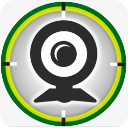
9.1/28.26M
WebCam Monitor是一款专业网络录像监控器,软件能够自动将录制的视频,音频和快照上传到服务器,也能够通过互联网直播的方式监控计算机。软件采用先进移动检测算法,对所有靠近用户电脑的人或物体进行监视或图像捕捉的,能后上传或者直播给监控着的计算机上,非常的专业。
 查看
查看
 查看
查看

8.9/24.43M
威立信电脑客户端是一款功能强大的视频监控软件。该软件与威立信监控摄像头完美配合,提供了多种实用功能。无论用户身处何地,只需轻松安装该软件,便可实现对远端图像的实时监视与追踪。

9.0/175.28M
闪门电脑版是一款远程桌面控制软件,其前身为Shuttle,它拥有安卓设备远程串流电脑、苹果设备远程串流电脑、电脑设备远程串流电脑以及音频设备远程串流电脑四种模式!

9.1/107.65M
WinPower是一款功能强大的ups电源监控软件,WinPower提供用户友好的界面来监视和控制变频器系统。支持vMware vMotion、XenServer XenMotion、APP(Android OS),QR码访问服务器、Ubuntu 16.04、Debian 8.6
 查看
查看
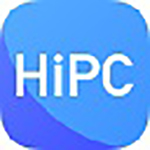
9.1/50.2M
hipc电脑端是一款相当优秀的监视或控制电脑辅助工具,HiPC官方版功能强悍,简单实用,支持用户在手机端微信支持监视或控制操一台甚至多台电脑,软件支持电脑软硬件信息检测显示功能,HiPC让您可以随时控制家里或者办公室的电脑。

9.3/4.85M
网络人(netman)远程控制软件是一款集远程办公、远程电脑控制、远程视频控制于一体的免费监控软件。软件操作简单,只需输入对方的IP和密码就能进行远程监控,它采用了UDP协议能够对局域网进行穿透,不会做出端口映射,不会被杀毒软件查杀。